- Support-Zentrum
- Mehrere Sprachen
- Sprachen
- Helfen Sie uns bei der Übersetzung
Sie wissen nicht, wie Sie WhatsApp auf Ihrem PC installieren? Keine Sorge. Hier finden Sie 2 schnelle und einfache Methoden.
von Hans | Aktualisiert 31.12.2025 | von Hans
WhatsApp gehört zu den beliebtesten Messenger-Apps weltweit – und das nicht ohne Grund! Viele Nutzer möchten ihre Chats nicht nur auf dem Smartphone, sondern auch bequem am PC führen. Doch wie installiert man WhatsApp auf dem Computer richtig und ohne Probleme? In dieser Schritt-für-Schritt-Anleitung für 2026 zeigen wir Ihnen, wie Sie WhatsApp für Windows schnell, sicher und unkompliziert auf Ihrem PC einrichten – so können Sie sofort Nachrichten senden, Anrufe tätigen und immer auf dem Laufenden bleiben.
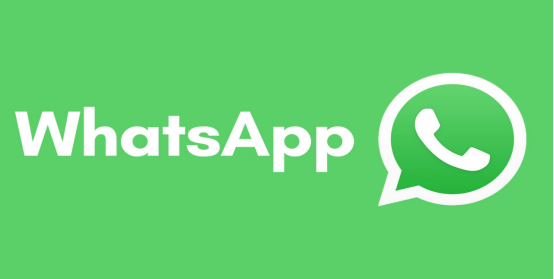
WhatsApp für Windows ist nicht nur auf dem Smartphone praktisch – auch am PC können Sie bequem chatten, Fotos, Videos und Sprachnachrichten senden. Mit wenigen Schritten können Sie WhatsApp auf Ihrem Computer einrichten und direkt nutzen.
So installieren Sie WhatsApp für den Computer:
Klicken Sie auf das WhatsApp-Symbol auf Ihrem Desktop oder laden Sie die PC-Version von der offiziellen WhatsApp-Webseite herunter.
Wenn Sie sich zum ersten Mal bei der PC-Version anmelden, erscheint ein QR-Code auf dem Bildschirm.
Das könnte Sie interessieren: Wie kann man Avast deinstallieren?
Öffnen Sie WhatsApp auf Ihrem Smartphone und scannen Sie den QR-Code, um die Verbindung herzustellen.
Nun können Sie WhatsApp für den Computer nutzen.
Tipp: Verbinden Sie WhatsApp für PC jedes Mal mit Ihrem Smartphone, sonst können Sie keine Nachrichten senden oder empfangen
Das könnte Sie interessieren: So aktualisieren Sie Ihre Nvidia-Treiber
Wenn die manuelle Installation von WhatsApp zu kompliziert erscheint oder Sie auf Probleme wie „WhatsApp lässt sich nicht installieren“ stoßen, ist der IObit Software Updater eine praktische Lösung. Mit diesem Tool können Sie WhatsApp auf Ihrem PC automatisch herunterladen und installieren – ohne die offizielle Webseite besuchen zu müssen. So geht es Schritt für Schritt:
IObit Software Updater herunterladen und installieren – Laden Sie das kostenlose Programm von der offiziellen IObit-Webseite herunter und folgen Sie den Installationsanweisungen.
Programm starten – Öffnen Sie IObit Software Updater auf Ihrem PC.
WhatsApp suchen – Geben Sie „WhatsApp“ in die Suchleiste ein oder wählen Sie die App aus der Liste beliebter Programme.
Automatische Installation starten – Klicken Sie auf die Schaltfläche „Installieren“. Das Programm lädt WhatsApp für Windows herunter und installiert es automatisch auf Ihrem PC.
Aktualisierungen verwalten – IObit Software Updater sorgt dafür, dass WhatsApp und andere installierte Programme immer auf dem neuesten Stand bleiben.
Weitere Vorteile von IObit Software Updater:
Einfache Installation vieler weiterer beliebter Programme mit nur einem Klick
Automatische Updates für Ihre installierten Apps
Schnelle und sichere Installation ohne umständliche manuelle Schritte
Mit diesem Tool sparen Sie Zeit und vermeiden typische Installationsprobleme, sodass Sie WhatsApp sofort auf Ihrem PC nutzen können.
So können Sie WhatsApp für Windows sofort nutzen und gleichzeitig sicherstellen, dass die App stets aktuell bleibt – ideal, um problemlos Nachrichten zu senden, Anrufe zu tätigen und alle Funktionen auf Ihrem PC voll auszuschöpfen.
Das könnte Sie interessieren: McAfee komplett deinstallieren
Zuerst laden Sie den kostenlosen BlueStacks App Player für Windows oder Mac herunter und installieren die Anwendung.
Oben links finden Sie die Suchfunktion – geben Sie dort „WhatsApp“ ein, um die App zu finden.
Anschließend loggen Sie sich mit Ihrem Google-Konto ein, um WhatsApp innerhalb von BlueStacks nutzen zu können.
Ja, Sie können WhatsApp auch direkt auf dem Laptop installieren, ohne den App Store zu nutzen. Mit einem Programm wie IObit Software Updater lässt sich die App automatisch herunterladen und einrichten. So können Sie WhatsApp schnell starten und müssen sich nicht um manuelle Updates kümmern.
WhatsApp ist aktuell nicht nativ für das iPad verfügbar, das heißt, die App kann nicht direkt aus dem App Store heruntergeladen und installiert werden. Allerdings können Sie WhatsApp Web nutzen – die Webversion verbindet Ihr WhatsApp-Konto auf dem iPhone (oder Android-Gerät) mit dem iPad und leitet alle Nachrichten dorthin weiter.
Wenn Sie WhatsApp nicht aus dem Google Play Store herunterladen oder aktualisieren können, liegt das wahrscheinlich an einem der folgenden Fehlercodes: "Der Speicherplatz auf dem Gerät reicht nicht aus" "Diese App ist mit Ihrem Android-Gerät nicht kompatibel" "Diese App ist in Ihrem Land oder Ihrer Region derzeit nicht verfügbar"
Wenn WhatsApp auf Ihrem neuen iPhone nicht automatisch eingerichtet wurde, öffnen Sie den App Store und laden Sie die App auf das Gerät herunter. Nach der Installation können die zuvor gesicherten WhatsApp-Daten aus Ihrem Backup auf das neue iPhone übertragen werden.
Das könnte Sie interessieren: Beste kostenlose CCleaner-Alternative
WhatsApp auf dem PC zu nutzen ist heutzutage unkompliziert – egal, ob Sie die App manuell herunterladen oder ein Hilfsprogramm wie IObit Software Updater verwenden. Mit wenigen Schritten können Sie WhatsApp herunterladen und auf Ihrem Computer installieren, um bequem Nachrichten zu senden, Medien zu teilen und Sprachnachrichten aufzuzeichnen. So bleibt Ihr WhatsApp-Konto jederzeit synchron mit Ihrem Smartphone, und Sie können die Vorteile der App auf dem PC voll ausschöpfen.